W tym artykule:
- Czym są wtyczki?
- Jakie wtyczki są obsługiwane przez konsolę MX Creative Console?
- Korzystanie z konsoli MX Creative Console z aplikacjami, które nie mają wtyczki
- Przypisywanie skrótów klawiaturowych do klawiatury MX Creative Keypad
- Tworzenie własnego dostosowania za pomocą pokrętła
- Sprawdzanie zgodności wtyczek z konsolą MX Creative Console.
- Znajdowanie i pobieranie nowych wtyczek
- Skąd można wiedzieć, że wtyczka może zostać zaktualizowana?
- Czy konsola MX Creative Console ma domyślny profil dla wszystkich dostępnych wtyczek?
Powiązane artykuły:
Czym są wtyczki?
Wtyczki to paczki zawierające listę czynności dla określonej aplikacji lub funkcji. Czynności w ramach wtyczki są popakowane w grupy (i podgrupy) i wyświetlane w prawym panelu.
Każda zainstalowana wtyczka aplikacji zawiera domyślny profil dla niej, dzięki czemu można szybko rozpocząć korzystanie przy jej pomocy z urządzenia. Inne wtyczki, takie jak Spotify czy IFTTT, nie wymagają do zainstalowania aplikacji, ponieważ opierają się wyłącznie na usługach internetowych.
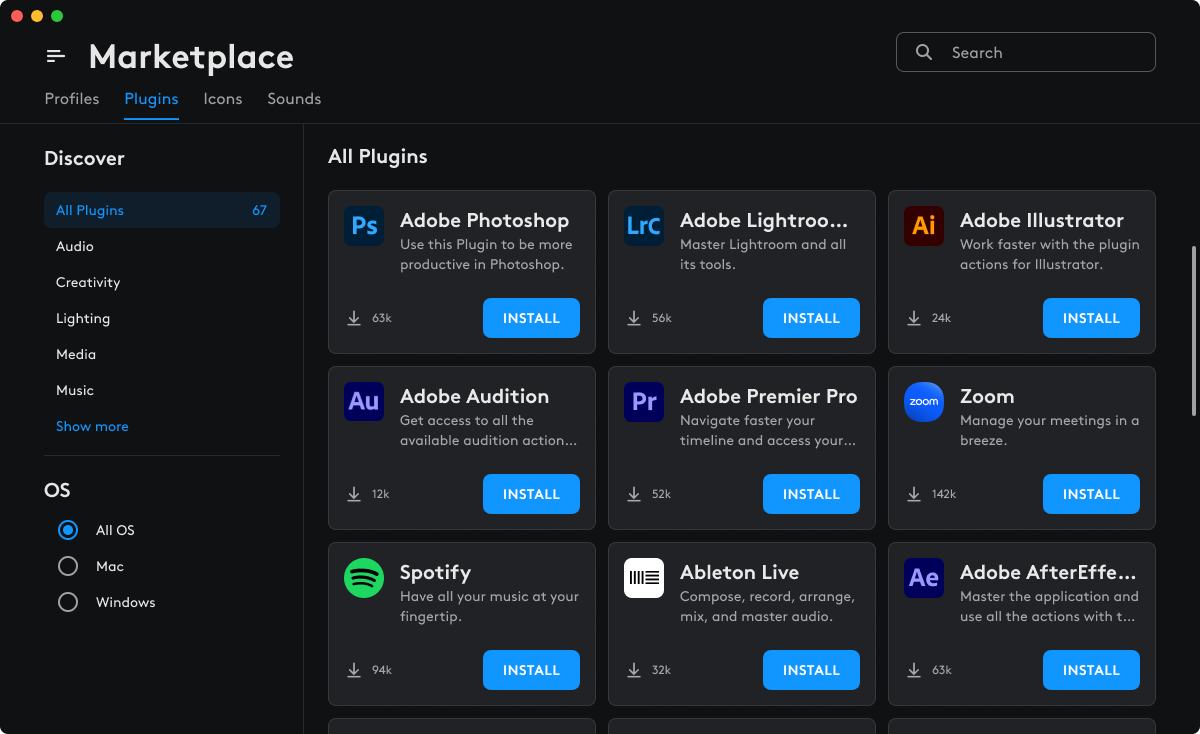
Uwaga: w zależności od profilu, który jest aktywny, niektóre wtyczki aplikacji mogą być niedostępne. Na przykład w profilu do programu Photoshop można korzystać tylko z wtyczki programu Photoshop, a wtyczki do programu Premiere Pro mogą nie być dostępne.
Jakie wtyczki są obsługiwane przez konsolę MX Creative Console?
Listę aktualnie obsługiwanych wtyczek można znaleźć na stronie Logitech Marketplace. Ten obszar jest stale rozwijany i możesz znaleźć nowe wersje wtyczek oraz zaktualizowane profile dla swoich urządzeń.
| Aplikacja | Minimalna obsługiwana wersja |
| Adobe Photoshop | Photoshop 2024 (od wer. 22.2.0) |
| Adobe Lightroom Classic | Lightroom Classic (od wer. 12.0) |
| Adobe Premiere Pro | Premiere pro (od wer. 23.0) |
| Adobe Audition | Audition (od wer. 23.0) |
| Adobe After Effects | After Effects (od wer. 23.0) |
| Adobe Illustrator | Illustrator (od wer. 27.0) |
| Ableton Live |
Ableton (od wer. 11 i 12)* *W tym wersje Intro, Standard i Suite |
| Powiększenie | Od wer. 6.X |
| Capture One | Od wer. 16,3 |
| MS Teams | Nowa wersja aplikacji Teams (lipiec) od wer. 24165.x |
| Philips Hue | N.d. (serwis sieciowy) |
| Spotify | N.d. (serwis sieciowy) |
| Apple Music | Od wer. 1.4.x |
| Discord | 0.0.x – obsługa najnowszej wersji (automatyczne aktualizacje w serwisie Discord) |
| Streamlabs Desktop | Użyj najnowszej wersji (wymuszone automatyczne aktualizacje aplikacji) |
| OBS Studio | Od wer. 30.0 |
| Twitch | N.d. (serwis sieciowy) |
Czy można używać konsoli MX Creative Console z aplikacjami, które nie mają wtyczki w Marketplace?
Profil aplikacji, która nie ma wtyczki, można skonfigurować ręcznie.
-
Kliknij ikonę + (plus) na pasku profilu.
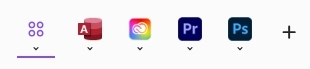
-
Wybierz PROFIL APLIKACJI, a następnie aplikację, dla której chcesz utworzyć profil.

-
Interfejs zawiera listę wszystkich aplikacji znajdujących się na komputerze. U góry znajduje się lista aplikacji obsługujących wtyczki. Poniżej znajdują się wszystkie inne zainstalowane aplikacje, które nie mają określonej wtyczki. Wybierz aplikację, dla której chcesz utworzyć profil.
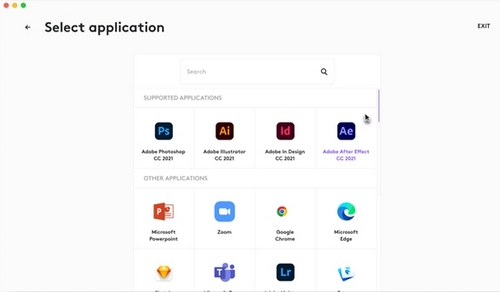
-
Jeśli Twojej aplikacji nie ma na liście, przewiń w dół i kliknij DODAJ APLIKACJĘ, aby dodać ją ręcznie, wskazując plik wykonywalny.
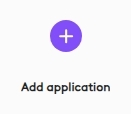
- Przykładowo, aby utworzyć profil dla aplikacji narzędzia Adobe UXP Developer:
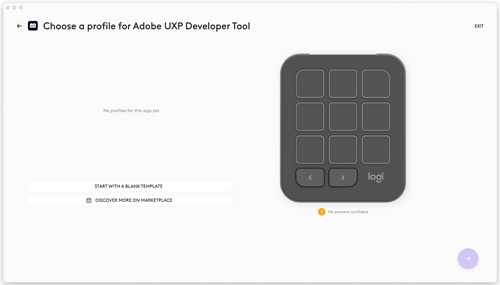
-
Kliknij przycisk ZACZNIJ Z PUSTYM SZABLONEM, nadaj nazwę profilowi, a następnie kliknij POTWIERDŹ.
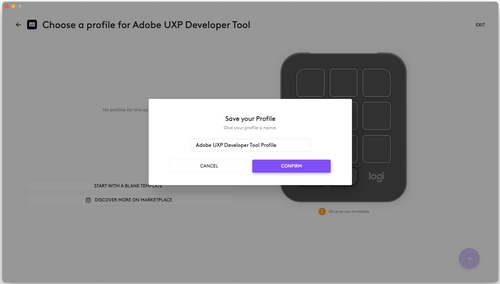
- Wybierz czynność na panelu czynności po prawej stronie, aby rozpocząć ręczne wypełnianie profilu. Ta aplikacja nie ma żadnych szczególnych czynności, ponieważ nie jest obsługiwana przez wtyczkę. Zamiast tego użyj opcji CZYNNOŚCI SYSTEMOWE.
- W tym przykładzie można użyć czynności SKRÓT KLAWIATUROWY w menu KLAWIATURA, aby przypisać określone skróty aplikacji do klawiszy klawiatury Keypad.
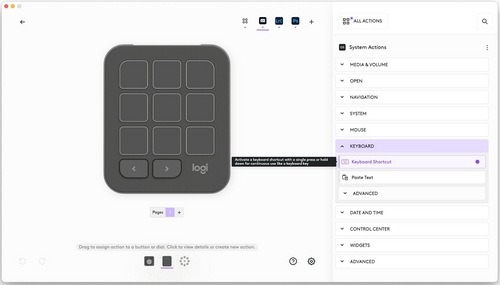
- W tym przykładzie można użyć czynności REGULACJA WYBIERANIA w menu ZAAWANSOWANE, aby przypisać określone skróty aplikacji do pokrętła klawiatury Dialpad.
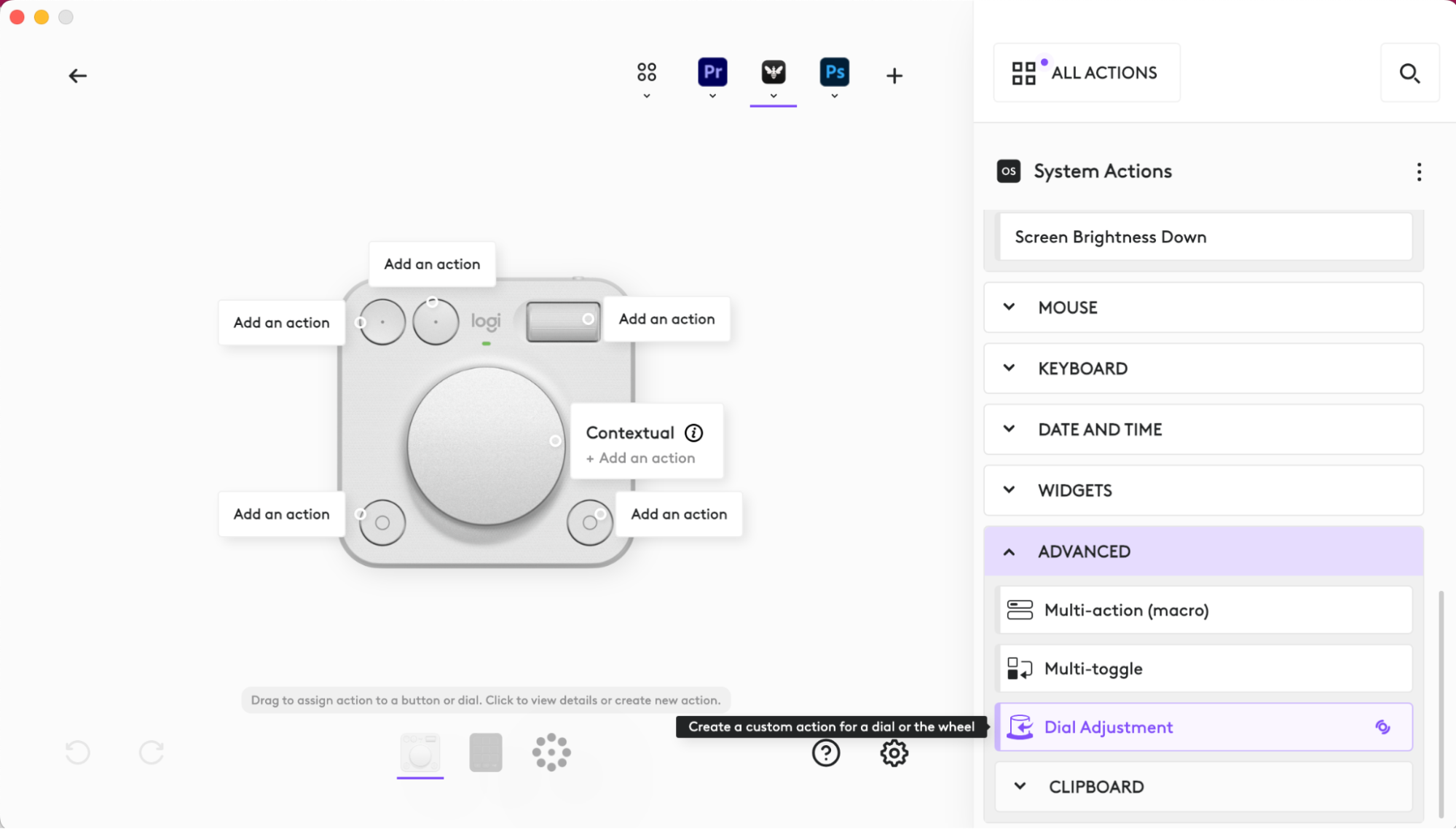
Jak mogę przypisać skróty klawiaturowe do klawiatury MX Creative Keypad?
Najbardziej użyteczną wtyczką w takiej sytuacji jest SYSTEM .
-
W prawym panelu kliknij WSZYSTKIE CZYNNOŚCI.
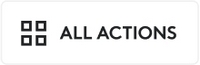
-
Następnie wybierz wtyczkę SYSTEM.
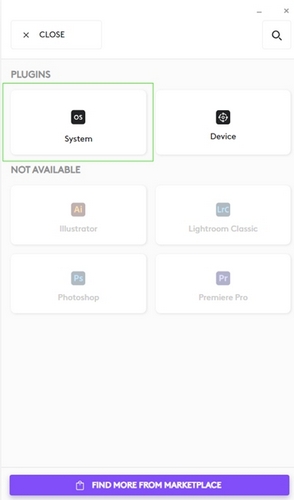
-
Powinna zostać wyświetlona pełna lista dostępnych czynności:
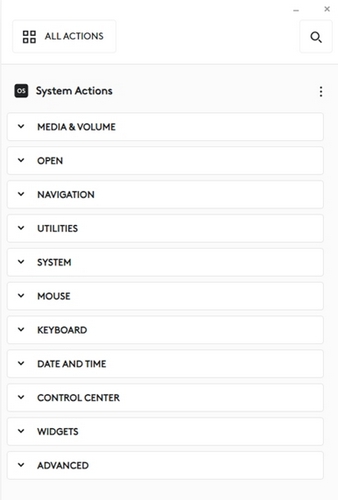
-
Znajdź na liście czynność SKRÓT KLAWIATUROWY (lub po prostu wyszukaj hasło „skrót klawiaturowy”). Ta czynność pozwala przypisać klawisze konsoli do skrótów klawiaturowych używanych w Twojej aplikacji.
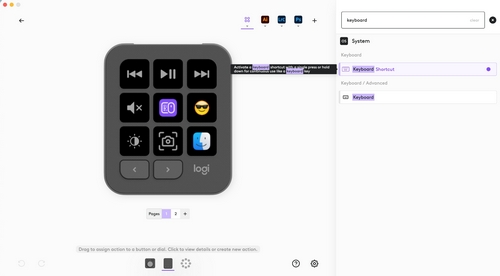
-
Po przeciągnięciu czynności do klawisza (lub przycisku) pojawi się okno konfiguracji. Kliknij pole tekstowe KLAWISZ, aby rozpocząć zapisywanie ustawień klawiszy, a następnie naciśnij swoją kombinację – rejestrowane będzie każde naciśnięcie klawisza. Opcjonalnie można nadać lub zmienić nazwę czynności. Po zakończeniu kliknij Zapisz.
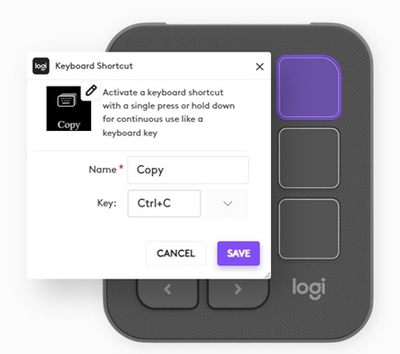
Jak można utworzyć niestandardową regulację za pomocą pokrętła?
Kolejną użyteczną możliwością personalizacji daje przyporządkowanie pokrętła (i rolki) do konkretnych dostosowań dostępnych w danej aplikacji.
-
Wybierz czynność REGULACJA POKRĘTŁA we wtyczce SYSTEM.

-
Przeciągnij czynność na klawisz lub przycisk, co spowoduje wyświetlenie okna konfiguracji.
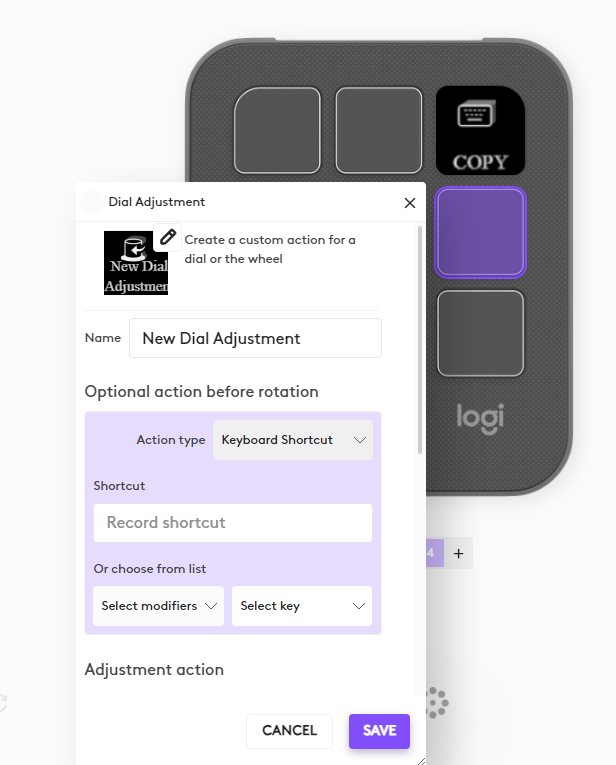
-
Wybierz początkowy skrót, który ma zostać wykonany przed faktyczną regulacją. Przewiń w dół, aby wybrać oddzielny skrót klawiaturowy do uruchomienia, gdy pokrętło obróci się w dowolną stronę.
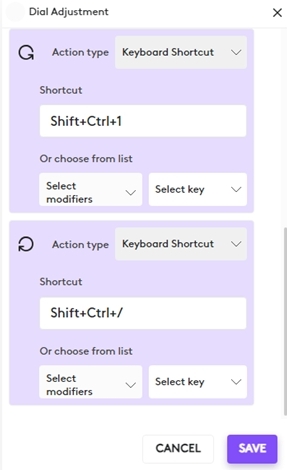
Jak można sprawdzić zgodność wtyczek konsoli MX Creative Console?
W większości przypadków wtyczki są kompatybilne z najnowszymi obsługiwanymi aplikacjami.
Szczegółowe informacje na temat kompatybilności poszczególnych wtyczek można znaleźć na stronie z informacjami o każdej wtyczce na Marketplace. Należy kliknąć element wtyczki na głównej stronie „Marketplace”, aby przejść do strony Szczegóły.
Gdzie można znaleźć i pobrać nowe wtyczki?
Wszystkie wtyczki są dostępne na Marketplace i poprzez Logi Options+ na stronie konfiguracji urządzenia. Należy kliknąć Wszystkie czynności, aby przejść do SEKCJI WTYCZEK, a następnie wybrać opcję ZNAJDŹ WIĘCEJ NA MARKETPLACE na dole.
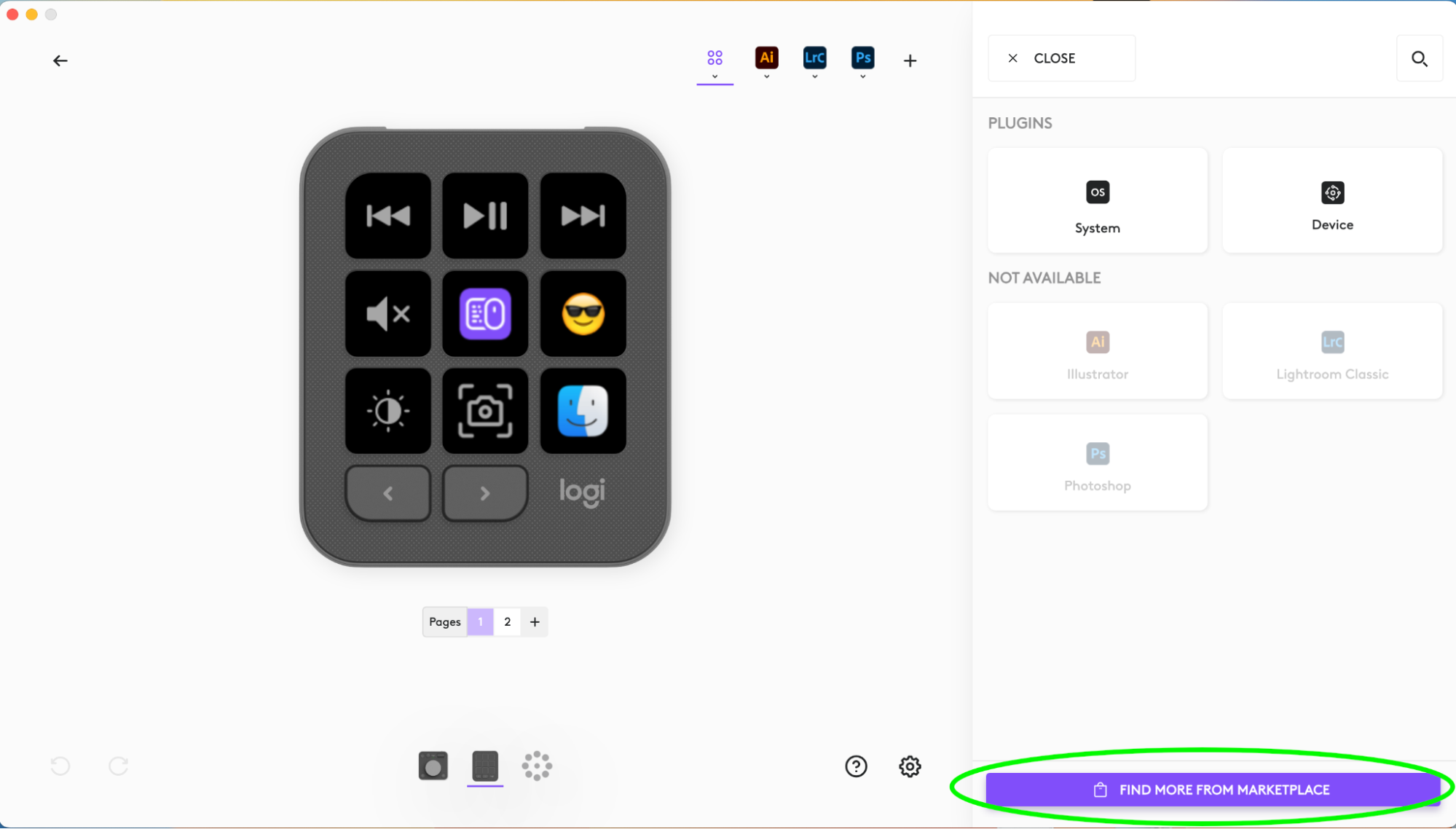
Podczas tworzenia nowego profilu dla aplikacji zostanie zainstalowana odpowiednia wtyczka (jeśli jest dostępna), aby można uzyskać dostęp do wszystkich czynności w niej dostępnych.
Skąd można wiedzieć, że wtyczka może zostać zaktualizowana?
Za każdym razem, gdy wtyczka będzie mogła zostać zaktualizowana, obok jej nazwy wyświetli się mała pulsująca fioletowa kropka. Zaraz po wybraniu wtyczki zostanie wyświetlona opcja aktualizacji.
Czy konsola MX Creative Console ma domyślny profil dla wszystkich dostępnych wtyczek?
Większość wtyczek do aplikacji jest dostarczana przez firmę Logitech za pośrednictwem Marketplace z domyślną konfiguracją urządzenia, dzięki czemu można od razu rozpocząć pracę z daną aplikacją.
Możliwe też, że niektóre profile domyślne nie są jeszcze dostępne. Należy pamiętać, aby regularnie wracać na platformę Marketplace, ponieważ mogą one stać się dostępne w niedalekiej przyszłości.
Często zadawane pytania
Brak produktów dostępnych dla tej sekcji
